Dell 노트북 시스템 재설치 튜토리얼의 그래픽 데모
컴퓨터를 사용하는 과정에서 모든 사람은 필연적으로 컴퓨터 오류 문제에 직면하게 됩니다. 때로는 문제를 해결할 수 없으며 USB 플래시 드라이브를 사용하여 시스템을 다시 설치해야만 해결할 수 있습니다. 일부 네티즌들은 델 노트북을 사용하는데 델 노트북에 시스템을 재설치하는 방법을 모른다고 말했다. 아래 편집기는 Dell 노트북 시스템을 재설치하는 방법을 알려줍니다.
구체적인 단계는 다음과 같습니다.
1. 먼저 사용 가능한 컴퓨터에 Kaka Installer 원클릭 시스템 재설치 도구를 다운로드하여 설치하고 8g 이상의 빈 U 디스크를 삽입하고 U 디스크 재설치 시스템을 선택합니다. 모드를 클릭하면 생성이 시작됩니다.
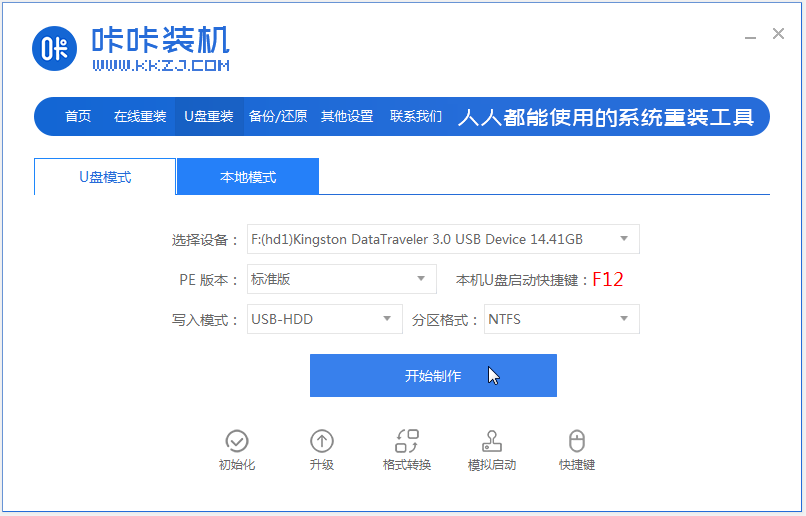
2. 설치하려는 Windows 시스템을 선택하고 클릭하여 제작을 시작합니다. (여기서 편집자는 win10 시스템 설치를 예로 들었습니다.)
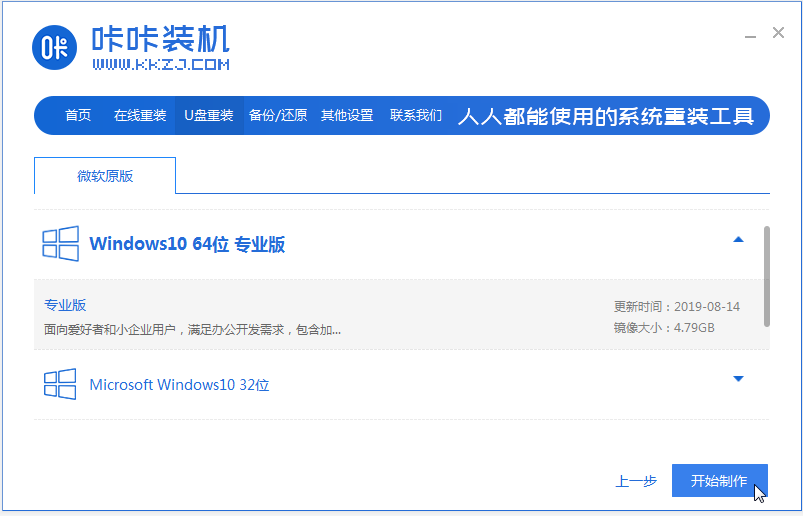
3. 소프트웨어가 USB 부팅 디스크를 생성하는 중입니다. 생성이 성공했다는 메시지가 나타나면 먼저 시작을 미리 볼 수 있습니다. Dell 노트북 마더보드의 단축키를 누른 다음 USB 디스크를 제거하여 종료합니다.

4. Dell 노트북에 시동 디스크를 삽입하고 시작 핫키를 계속 눌러 시작 인터페이스로 들어갑니다. USB 디스크 시작 항목을 선택한 다음 Enter를 눌러 PE 선택 인터페이스로 들어가고 첫 번째 PE 시스템을 선택합니다. 그리고 Enter를 눌러 들어가세요.
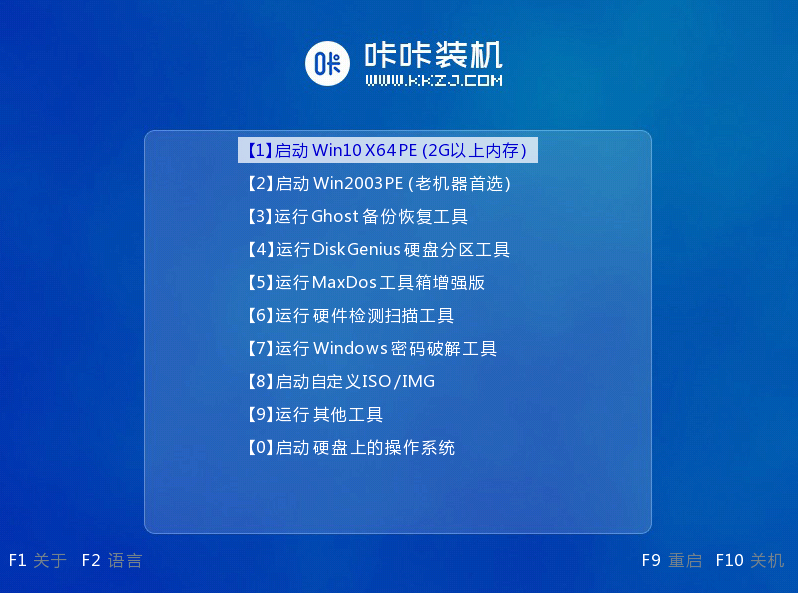
5. pe 시스템 데스크탑에서 Kaka 설치 도구를 연 다음 win10 시스템을 선택하고 클릭하여 설치합니다.
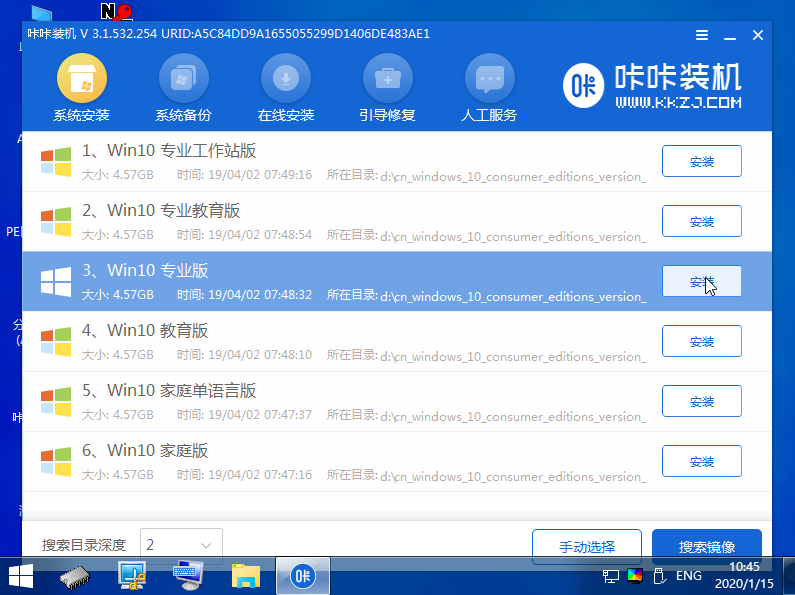
6. 시스템 디스크 C 드라이브에 시스템을 설치하고 클릭하여 설치를 시작합니다.
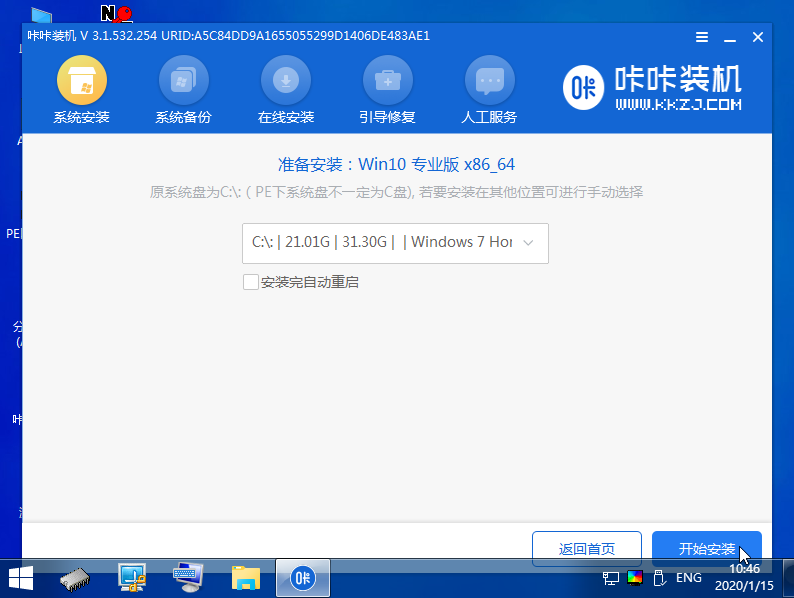
7. 설치가 완료되면 즉시 컴퓨터를 다시 시작하도록 선택합니다.
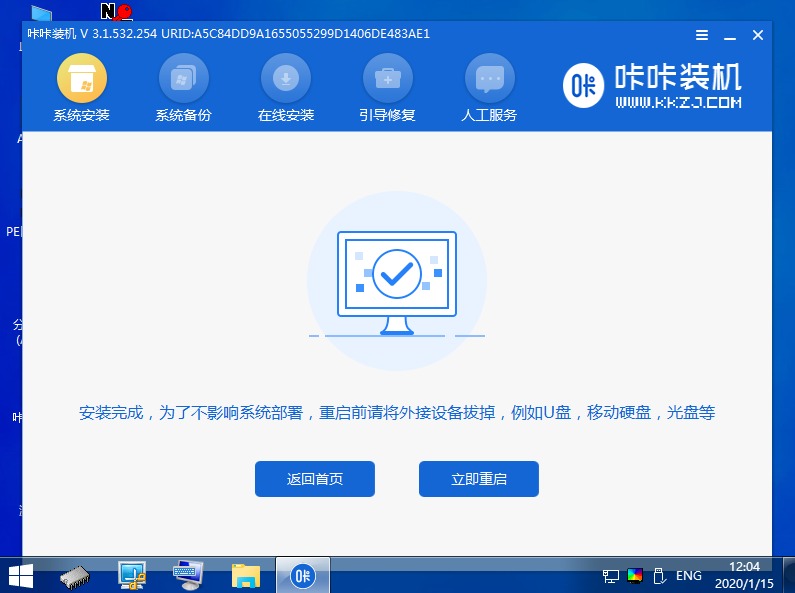
8. win10 시스템 데스크탑에 성공적으로 들어갈 때까지 이 기간 동안 여러 번 다시 시작될 수 있습니다. 이는 설치가 성공했음을 의미합니다.
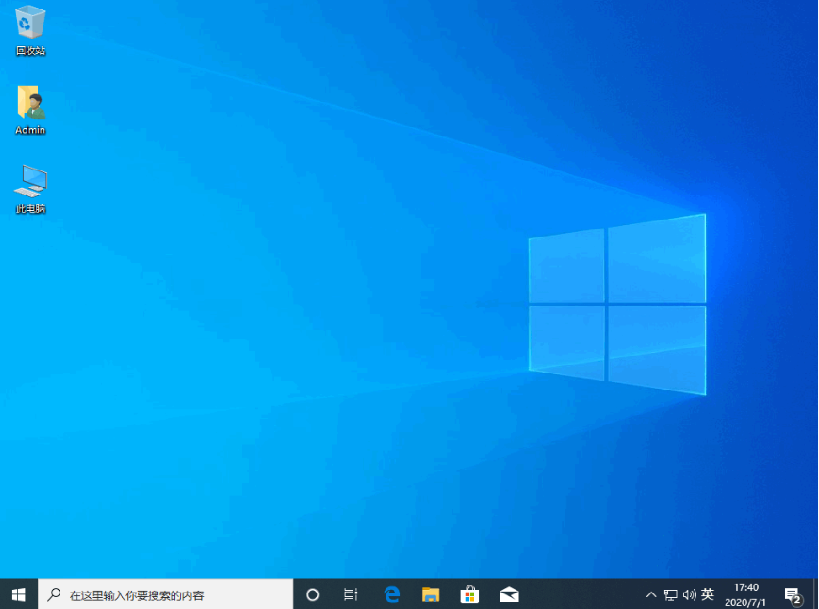
위는 Dell 노트북 USB 플래시 드라이브 시스템을 재설치하기 위한 튜토리얼입니다. 필요한 친구는 튜토리얼을 참조하여 작동할 수 있습니다.
위 내용은 Dell 노트북 시스템 재설치 튜토리얼의 그래픽 데모의 상세 내용입니다. 자세한 내용은 PHP 중국어 웹사이트의 기타 관련 기사를 참조하세요!

핫 AI 도구

Undresser.AI Undress
사실적인 누드 사진을 만들기 위한 AI 기반 앱

AI Clothes Remover
사진에서 옷을 제거하는 온라인 AI 도구입니다.

Undress AI Tool
무료로 이미지를 벗다

Clothoff.io
AI 옷 제거제

AI Hentai Generator
AI Hentai를 무료로 생성하십시오.

인기 기사

뜨거운 도구

메모장++7.3.1
사용하기 쉬운 무료 코드 편집기

SublimeText3 중국어 버전
중국어 버전, 사용하기 매우 쉽습니다.

스튜디오 13.0.1 보내기
강력한 PHP 통합 개발 환경

드림위버 CS6
시각적 웹 개발 도구

SublimeText3 Mac 버전
신 수준의 코드 편집 소프트웨어(SublimeText3)

뜨거운 주제
 7519
7519
 15
15
 1378
1378
 52
52
 81
81
 11
11
 54
54
 19
19
 21
21
 68
68
 Dewu 사용법 튜토리얼
Mar 21, 2024 pm 01:40 PM
Dewu 사용법 튜토리얼
Mar 21, 2024 pm 01:40 PM
Dewu APP는 현재 매우 인기 있는 브랜드 쇼핑 소프트웨어이지만 대부분의 사용자는 Dewu APP의 기능을 사용하는 방법을 모릅니다. 다음으로 편집기는 Dewuduo를 사용자에게 제공합니다. 관심 있는 사용자는 와서 살펴볼 수 있습니다! Dewu 이용방법 튜토리얼 [2024-03-20] Dewu 할부구매 이용방법 [2024-03-20] Dewu 쿠폰 받는 방법 [2024-03-20] Dewu 매뉴얼 고객센터 찾는 방법 [2024-03- 20] 듀우 픽업 코드 확인 방법 [2024-03-20] 듀우 구매처 찾기 [2024-03-20] 듀우 VIP 개설 방법 [2024-03-20] 듀우 반품, 교환 신청 방법
 Dell 노트북의 보증 기간은 어떻게 됩니까?
Apr 26, 2024 am 08:10 AM
Dell 노트북의 보증 기간은 어떻게 됩니까?
Apr 26, 2024 am 08:10 AM
Dell 노트북의 세 가지 패키지 모두에 대한 Dell의 판매 후 유지 관리 보증 기간은 1년입니다. 하드웨어마다 보증 기간이 다릅니다. 특히 36개월 보증이 제공되는 하드웨어에는 CPU, 메모리가 포함됩니다. 24개월 보증이 제공되는 하드웨어에는 마더보드, 그래픽 카드, LCD 화면, 하드 드라이브, 전원 어댑터, 키보드 및 마우스 모듈이 포함됩니다. Dell 노트북의 보증 기간은 일반적으로 1~3년입니다. 모델마다 보증 기간이 다릅니다. 일반적으로 전체 기계에는 1년 보증이 적용되며 특정 부품에는 자체 보증 기간이 있습니다. 메모리, 그래픽 카드 등 중요한 부품에는 3년 보증이 제공됩니다. 하드 드라이브 등 소형 구성 요소의 보증 기간은 2년입니다. 상위에 위치한 Precision 모바일 워크스테이션은 기본적으로 기본 보증만 지원하지만 보증 기간은 3년으로 연장됩니다. 전문가가 되고 싶다면
 Dell 노트북 부팅 시 검은색 화면이 나타남
May 01, 2024 am 09:04 AM
Dell 노트북 부팅 시 검은색 화면이 나타남
May 01, 2024 am 09:04 AM
Dell 노트북을 켰을 때 검은색 화면이 나타납니다. 1. 노트북을 켰을 때 검은색 화면이 나타나면 표시등이 켜져 있고, 메인 화면이 검은색이며, 노트북에 손을 얹어도 바람이 없는 것입니다. 호스트 컴퓨터의 팬. 그렇다면 이때는 전원 어댑터에 문제가 있는 것이므로 이를 제거하고 새것으로 교체해야 합니다. 스위치 문제를 시작하십시오. 부팅 시 검은 화면이 나타나고 자체 테스트가 수행되지 않습니다. 미터 핀을 사용하여 마더보드의 시작 터미널을 단락시키면 정상적으로 시작됩니다. 2. 배터리 부족: 전원 공급 장치를 연결합니다. 잠시 기다렸다가 다시 시작하세요. 그래픽 카드 오류: 그래픽 카드를 교체하세요. 노트북이 외부 모니터를 지원하는 경우 좋은 모니터를 찾아 노트북에 연결하세요. 3. 이유 4: 모니터 문제 전원 공급은 정상이지만 화면이 여전히 어두운 경우 다른 모니터를 컴퓨터에 연결하여(필요한 경우 빌릴 수 있음) 모니터가 아닌지 확인하십시오.
 Dell 컴퓨터에서 부팅되도록 하드 드라이브를 설정하는 방법
Mar 16, 2024 am 11:55 AM
Dell 컴퓨터에서 부팅되도록 하드 드라이브를 설정하는 방법
Mar 16, 2024 am 11:55 AM
Dell 데스크탑 컴퓨터에서 하드 디스크를 첫 번째 시작 항목으로 설정하는 방법 1. 하드 디스크에서 Dell 컴퓨터를 부팅하는 방법은 다음과 같습니다. 먼저 컴퓨터가 시작될 때 LOGO 로고 화면에 들어갈 때 단축키 설정을 사용합니다. , 일반적으로 로고 화면이 나타날 때 F2 키를 사용하여 즉시 키보드 왼쪽 상단에 있는 키를 누릅니다. 그러면 화면 오른쪽 하단에 BIOS 버튼을 입력하라는 메시지가 표시됩니다. 2. 첫 번째 단계는 컴퓨터를 다시 시작하는 것입니다. Dell 로고가 나타나면 Dell 키를 눌러 BIOS로 들어갑니다. 두 번째 단계에서는 BIOS 인터페이스에 들어간 후 SystemSummary를 찾아서 클릭하여 선택하고 Enter 키를 누릅니다. 세 번째 단계는 Satadrive012를 찾아 설치한 솔리드 스테이트 드라이브가 컴퓨터에서 인식되는지 확인하는 것입니다.
 노트북 CPU 주파수 감소 문제를 해결하는 방법
Apr 14, 2024 pm 09:04 PM
노트북 CPU 주파수 감소 문제를 해결하는 방법
Apr 14, 2024 pm 09:04 PM
노트북 컴퓨터 주파수 감소 방법 1. 컴퓨터 바탕 화면에서 제어판을 엽니다. 제어판에서 전원 옵션을 클릭합니다. 전원 옵션에서 전원 계획을 에너지 절약으로 변경하세요. 에너지 절약으로 변경한 후 작업 관리자에서 노트북 CPU 작동 빈도가 감소한 것을 확인할 수 있습니다. 2. 방열 기능은 물리적 열전도 원리를 통해 간단하게 구현됩니다. 노트북 바닥에 플라스틱이나 금속 방열 받침대를 놓고 노트북을 올려 공기 순환과 방열을 촉진하면 냉각 효과를 얻을 수 있습니다. 방열 성능을 향상시키기 위해 방열 베이스에 여러 개의 냉각 팬을 설치합니다. 3. 실행 중인 프로그램이 없으면 CPU는 자동으로 주파수를 줄여 전력을 절약합니다. CPU 온도나 작동 환경 온도가 너무 높으면 CPU는 자동으로 주파수를 줄여 버닝을 방지합니다. 1층에서 친구들의 제안을 시도해 볼 수도 있습니다. 설정 방법을 참고하세요.
 여름에는 꼭 무지개를 찍어보세요
Jul 21, 2024 pm 05:16 PM
여름에는 꼭 무지개를 찍어보세요
Jul 21, 2024 pm 05:16 PM
여름에 비가 내린 후에는 아름답고 마법 같은 특별한 날씨 장면인 무지개를 자주 볼 수 있습니다. 이 역시 사진에서 볼 수 있는 보기 드문 장면으로, 매우 포토제닉하다. 무지개가 나타나는 데에는 몇 가지 조건이 있습니다. 첫째, 공기 중에 충분한 물방울이 있고, 둘째, 태양이 낮은 각도로 빛납니다. 따라서 비가 그친 후 오후에 무지개를 보는 것이 가장 쉽습니다. 그러나 무지개의 형성은 날씨, 빛, 기타 조건의 영향을 크게 받기 때문에 일반적으로 짧은 시간 동안만 지속되며, 가장 잘 볼 수 있고 촬영할 수 있는 시간은 더욱 짧습니다. 그러면 무지개를 만났을 때 어떻게 제대로 기록하고 고품질로 사진을 찍을 수 있습니까? 1. 무지개를 찾아보세요. 위에서 언급한 조건 외에도 무지개는 대개 햇빛 방향으로 나타납니다. 즉, 태양이 서쪽에서 동쪽으로 빛날 경우 무지개가 동쪽에서 나타날 확률이 높습니다.
 WeChat에서 결제 소리를 끄는 방법에 대한 튜토리얼
Mar 26, 2024 am 08:30 AM
WeChat에서 결제 소리를 끄는 방법에 대한 튜토리얼
Mar 26, 2024 am 08:30 AM
1. 먼저 위챗을 엽니다. 2. 오른쪽 상단의 [+]를 클릭하세요. 3. QR코드를 클릭하시면 결제가 진행됩니다. 4. 오른쪽 상단에 있는 세 개의 작은 점을 클릭하세요. 5. 결제도착 음성알림을 클릭하시면 종료됩니다.
 컴퓨터 조립 시 블루 스크린이 나타나는 이유는 무엇입니까?
May 05, 2024 pm 12:49 PM
컴퓨터 조립 시 블루 스크린이 나타나는 이유는 무엇입니까?
May 05, 2024 pm 12:49 PM
컴퓨터 조립 시 블루 스크린이 나타나는 이유는 무엇입니까? 하드웨어와 소프트웨어상의 이유가 있습니다. 1. 하드웨어 원인 1. 메모리 오류: 메모리에 손상이나 고장 등의 문제가 있는 경우 컴퓨터에 블루 스크린 문제가 발생합니다. 메모리 테스트 프로그램(예: Memtest86)을 사용하여 메모리가 안정적인지 테스트할 수 있습니다. 2. 하드디스크 문제 : 섹터손상이나 자기헤드 문제 등 하드디스크에 문제가 있을 경우 블루스크린 문제도 발생합니다. 블루 스크린 인터페이스에 하드 디스크 오류 메시지(예: 하드 디스크 오류)가 표시되면 하드 디스크를 교체해야 합니다. 3.CPU 과열: CPU가 과열되면 하드웨어 손상을 방지하기 위해 컴퓨터가 자동으로 종료됩니다. 컴퓨터 과열로 인해 블루 스크린이 자주 표시되는 경우



